Limpieza de enlaces con Atajos de Apple: elimina el rastreo de URL automáticamente
Si buscaste un Atajo de Apple para limpiar enlaces, has encontrado la guía completa. Esta guía muestra cómo crear potentes Atajos de Apple para limpiar enlaces usando las acciones de Clean Links para que puedas limpiar, expandir, previsualizar y transferir enlaces con un solo toque.
¿Qué es Clean Links?
Clean Links es una app gratuita para iPhone, iPad y Mac que elimina la basura de seguimiento de las URL y revela el destino real oculto en los enlaces cortos y códigos QR. Todo se ejecuta en el dispositivo, por lo que ninguna cookie o identificador sale de tu teléfono o Mac. En iPhone y iPad también obtienes un escáner de códigos QR seguro. En Mac, Clean Links puede situarse en la barra de menús y vigilar tu portapapeles, limpiando los enlaces a medida que los copias.
Acciones de Clean Links disponibles en los Atajos de Apple
La app expone sus poderes principales a los Atajos:
- Limpiar URL - Toma cualquier URL y devuelve una versión sin rastreadores. También sigue las redirecciones durante la limpieza y elimina los rastreadores que encuentra en el camino.
- Expandir URL - Desenvuelve los enlaces acortados (Bitly, TinyURL, etc.) hasta el destino completo, y luego limpia la URL final.
- Escanear código QR - Lee un código QR de una imagen y devuelve su texto.
- Limpiar URL de imagen QR - Lee un código QR de una imagen y devuelve el destino limpio.
- Enviar enlace al Mac - Envía una URL a tu Mac para continuar en una pantalla más grande.
Como estas son acciones de Atajos normales, puedes combinarlas con Safari, Mensajes, Notas, tu gestor de contraseñas y más.
Antes de empezar
Necesitarás:
- La app Clean Links instalada en tu dispositivo
- La app Atajos de Apple
- Familiaridad básica con la ejecución de atajos
La configuración toma menos de 2 minutos y la mayoría de las funciones operan sin conexión.
Ejemplo 1: Limpiar, verificar y abrir desde la Hoja para compartir
Objetivo: Limpiar cualquier enlace desde la Hoja para compartir y abrirlo en Safari.
Para una instalación con un solo toque, puedes obtener el atajo completo aquí:
¿Quieres crearlo tú mismo? Aquí te explicamos cómo.
Paso 1: Crear y configurar el atajo
- Abre la app Atajos y toca el icono
+. - Toca la flecha hacia abajo junto al nombre, selecciona Detalles y activa el interruptor de "Mostrar en la hoja para compartir".
- Toca "Entrada de la hoja para compartir", elige "Deseleccionar todo" y luego selecciona solo "URL". Toca "OK".
Paso 2: Construir las acciones
-
Añadir acción: Limpiar URL
- Toca
+ Añadir accióny seleccionaLimpiar URL. - Usará automáticamente la
Entrada del atajo(la URL que compartes).
- Toca
-
Añadir acción: Abrir URL
- Busca y selecciona la acción
Abrir URL. - Esto abrirá la
URL limpiadadel paso anterior.
- Busca y selecciona la acción
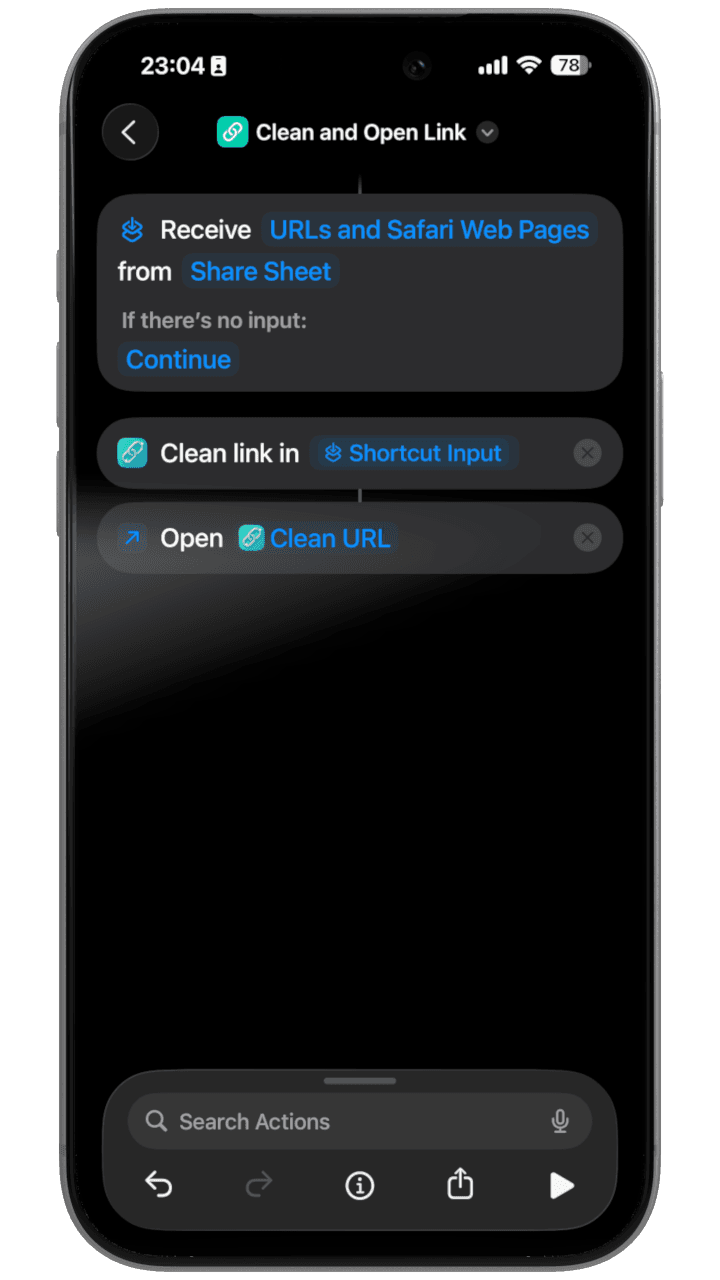
Para usarlo: Desde cualquier app, comparte un enlace y toca el atajo "Clean and Open Link". Abrirá la URL sin rastreadores en Safari y mostrará una notificación comparando el enlace original con el limpio.
Ejemplo 2: Limpiar y enviar al Mac
Objetivo: Empezar en el iPhone, terminar en el Mac sin los rastreadores.
Para una instalación con un solo toque, puedes obtener el atajo completo aquí:
¿Quieres crearlo tú mismo? Aquí te explicamos cómo.
Cómo crear el atajo "Clean Handoff"
-
Abre la app Atajos
- Busca y abre la app
Atajosen tu iPhone.
- Busca y abre la app
-
Crea un nuevo atajo
- Toca el icono
+en la esquina superior derecha para empezar un nuevo atajo.
- Toca el icono
-
Configura para la Hoja para compartir
- Toca el icono de información
(i)en la parte inferior de la pantalla. - Activa Mostrar en la hoja para compartir. Esta es la clave para que funcione desde Safari y otras apps.
- Toca OK para volver al editor.
- Toca el icono de información
-
Añade la acción "Limpiar URL"
- Toca el botón azul Añadir acción.
- En la barra de búsqueda, escribe
Limpiar URLy selecciona la acción proporcionada por la app Clean Links. - La acción se añadirá, con su entrada configurada automáticamente como
Entrada del atajo.
-
Añade la acción "Enviar enlace al Mac"
- Toca el botón
+debajo de la acción "Limpiar URL" para añadir el siguiente paso. - Busca
Enviar enlace al Macy selecciona la acción de la app Clean Links. - El
Dispositivose puede configurar comoPreguntar cada vez(recomendado) o puedes elegir un Mac específico de la lista.
- Toca el botón
-
Finaliza
- Toca OK en la esquina superior derecha para guardar tu nuevo atajo.
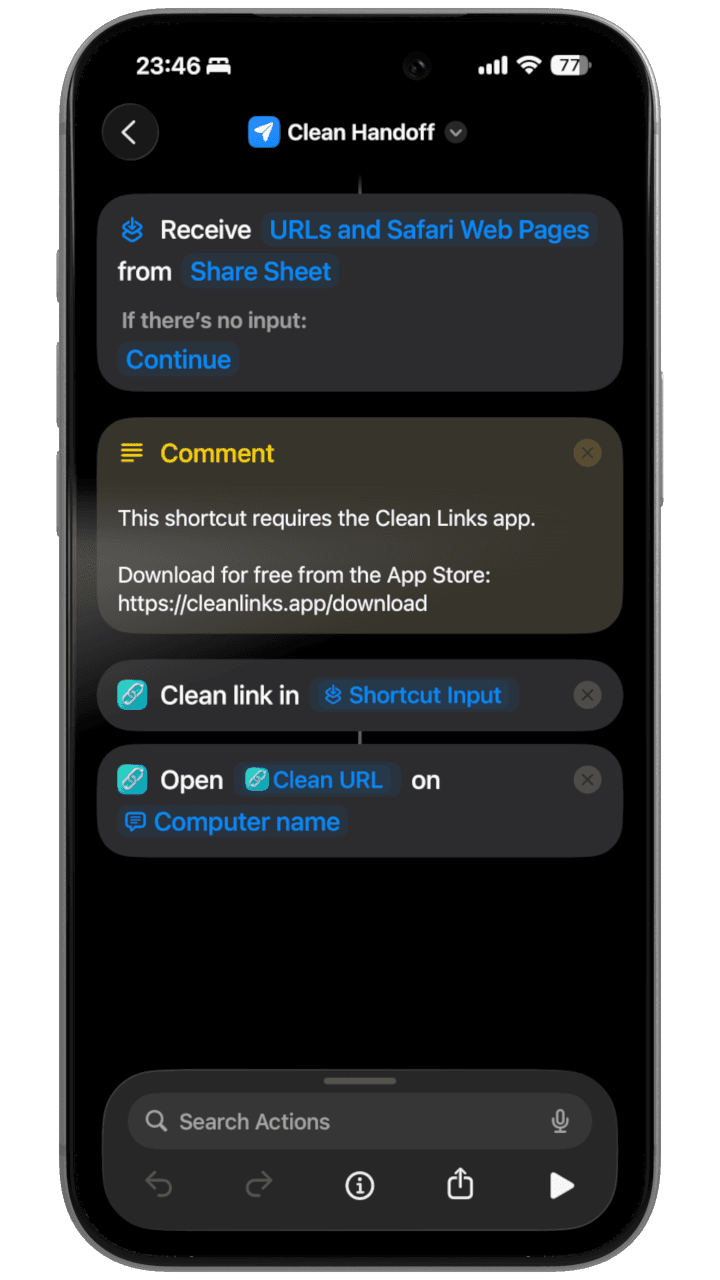
Para usarlo: Perfecto para investigar y comprar. Limpia un enlace en tu teléfono y luego envíalo a tu ordenador para seguir leyendo en una pantalla más grande sin ninguno de los parámetros de seguimiento.
Cómo usar tus atajos desde la Hoja para compartir
Una vez que hayas instalado cualquiera de los atajos anteriores, aquí te explicamos cómo usarlos desde cualquier app:
Paso 1: Encuentra un enlace que quieras limpiar
Puedes usar estos atajos con enlaces en:
- Safari (páginas web)
- Mensajes (enlaces de amigos)
- Mail (enlaces en correos electrónicos)
- Twitter/X, Reddit, LinkedIn (publicaciones en redes sociales)
- Notas, Recordatorios o cualquier app que muestre enlaces
Paso 2: Abre la Hoja para compartir
En iPhone y iPad:
- Mantén presionado el enlace hasta que aparezca un menú
- Toca Compartir en el menú
Método alternativo:
- En Safari, toca el botón Compartir (el cuadrado con una flecha apuntando hacia arriba) en la parte inferior de la pantalla
Paso 3: Encuentra y ejecuta tu atajo
- Se abrirá la Hoja para compartir mostrando varias opciones
- Desplázate hacia abajo, pasando la fila de iconos de apps, hasta que veas tus atajos
- Busca "Clean and Open Link" o "Clean Handoff" (o como hayas nombrado tu atajo)
- Toca el nombre del atajo
¿No encuentras tu atajo? Desplázate hasta el final de la fila de atajos y toca Editar acciones, luego asegúrate de que tu atajo esté activado en la sección Favoritos.
Paso 4: Observa cómo funciona
- Clean and Open Link: El atajo limpiará la URL y la abrirá en Safari. Verás una notificación que muestra qué seguimiento se eliminó.
- Clean Handoff: Si elegiste "Preguntar cada vez" para el dispositivo, selecciona tu Mac de la lista. El enlace limpio aparecerá en tu Mac al instante.
Consejo profesional: Añadir al Botón de Acción (iPhone 15 Pro y posteriores)
Puedes activar tu atajo de limpieza de enlaces con el Botón de Acción:
- Ve a Ajustes > Botón de Acción
- Selecciona Atajo
- Elige tu atajo "Clean and Open Link" o "Clean Handoff"
- Ahora, al mantener presionado el Botón de Acción, se ejecutará el atajo sobre el último enlace que hayas copiado
Conclusión
Los Atajos de Apple convierten a Clean Links en un conjunto de herramientas flexible: limpia una URL, expande enlaces cortos, escanea imágenes QR o envía un enlace a tu Mac. Empieza con las dos recetas anteriores y luego modifícalas para adaptarlas a tu flujo de trabajo.
